Obwohl Windows Vista ein großer Flop war, war dasDie von Microsoft im Betriebssystem eingeführte Desktop-Sidebar-Funktion war wirklich faszinierend. In dieser Seitenleiste konnten Benutzer verschiedene nützliche Gadgets wie Kalender, Uhr, CPU- und Netzwerkmonitor, Fotodiashow, Suche, RSS-Feeds usw. platzieren, die ihnen einen schnellen Zugriff auf Informationen und viele Aufgaben ermöglichten. Windows 7 wurde auch mit Desktop-Gadget-Unterstützung geliefert, und Microsoft ging noch einen Schritt weiter, indem die von der Seitenleiste hinzugefügte Einschränkung aufgehoben wurde. Mit Windows 8 entschied sich Microsoft jedoch, diese Funktion vollständig zu entfernen. Dies ist eine schwerwiegende Deaktivierung für diejenigen unter uns, die sie gerne auf ihrem Desktop haben. Wenn Sie Desktop-Gadgets wieder auf Windows 8 bringen möchten, Gadgetarian könnte eine anständige Lösung sein. Es funktioniert etwas anders als 8GadgetPack, aber der Zweck ist der gleiche. Es bietet Ihnen 14 verschiedene Desktop-Widgets und Sie können sogar weitere von der Entwickler-Website herunterladen.
Die Installation von Gadgetarian ist ziemlich einfach.Laden Sie die 32-Bit- oder 64-Bit-Version der App herunter, je nach Betriebssystem, und extrahieren Sie den Inhalt des Archivs. Im Gadgetarian-Ordner finden Sie einen Ordner "Dateien" und eine Datei "Install.cmd". Sie müssen diese Elemente in den System32-Ordner Ihrer Windows-Installation kopieren. In der Regel ist dies:
C: WindowsSystem32 wi
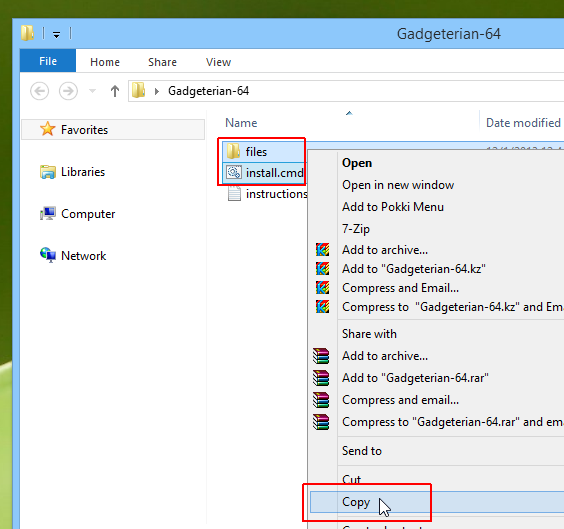
Möglicherweise wird eine UAC-Eingabeaufforderung angezeigt, wenn die UAC-Einstellungen aktiviert sind. Klicken Sie nach Erhalt dieser Aufforderung einfach auf "Weiter".
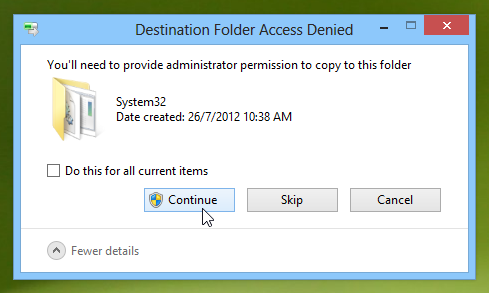
Klicken Sie nach dem Kopieren mit der rechten Maustaste auf die Datei "Install.cmd" und wählen Sie "Als Administrator ausführen". Dieser Schritt ist ziemlich wichtig, da die Anwendung ohne Administratorrechte nicht installiert werden kann.
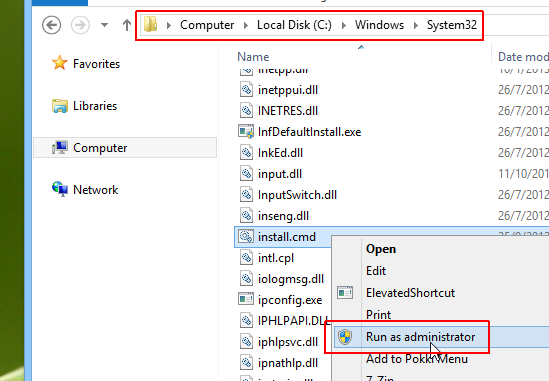
Dies öffnet eine EingabeaufforderungSie werden aufgefordert, eine beliebige Taste auf der Tastatur zu drücken, um mit der Installation von Gadgetarian zu beginnen. Nach der Installation können Sie eine beliebige Taste erneut drücken, um das Installationsprogramm zu beenden.
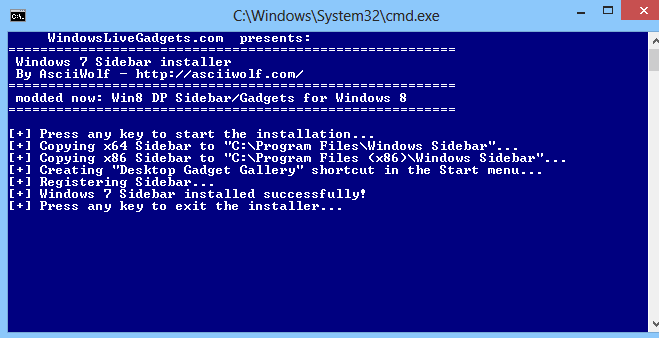
Auf Gadgetrian kann über das Kontextmenü des Desktops mit der rechten Maustaste zugegriffen werden, genauso wie auf Desktop-Gadgets in Windows 7 im Allgemeinen.
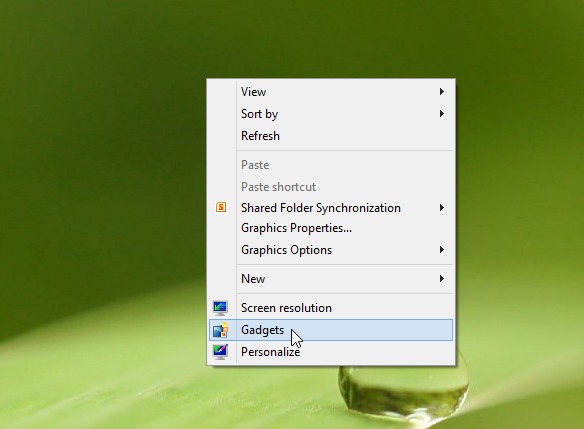
Beim Öffnen von Gadgetarian sehen Sie eine Handvollvon Widgets (insgesamt 14 zum Zeitpunkt des Schreibens), einschließlich 10 Einheiten-Konverter, 3-Monats-Kalender, Amazon-Suche, Währungs-Gadget, tägliches Lesen, Taschenrechner, Google Simple, transparente Uhr und mehr. Sie können Ihre bevorzugten Widgets per Drag & Drop auf den Desktop ziehen und an der gewünschten Position platzieren. Mit Gadgetarian können Sie auch weitere Gadgets von der WindowLiveGadgets-Website herunterladen.
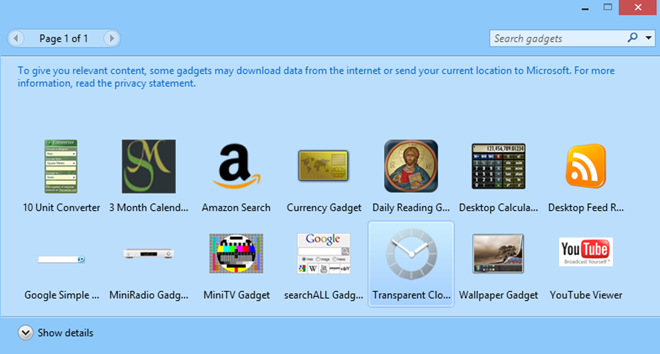
Alles in allem handelt es sich um ein großartiges kleines Tool, mit dem die Desktop-Minianwendungen für diejenigen, die sie unter Windows 8 vermissen, problemlos wiederhergestellt werden können. Das Testen der App wurde unter Windows 8 Pro durchgeführt.
Laden Sie Gadgetarian herunter
Besuchen Sie WindowsLiveGadgets












Bemerkungen